Photoshop CS5教程:运用图片包和联系表功能快速排版照片
图片包这个功能,在CS5的版本中已经取消,但是Adobe提供原先的插件,可以让用户另外下载。
方法一:
打开下载页面http://www.adobe.com/support/downloads/detail.jsp?ftpID=4688,安装完成后就能在PS原来位置上找到相应命令。
方法二:
在电脑里先安装CS3,然后打开CS5;
在编辑菜单项中找到最后一个“首选项”,单击“增效工具”这一选择;
单击该选项后在附加的增效工具文件夹后,单击“选取”按钮,选择cs3所安装的文件夹下图片包所在的文件,点击确定。星空棒棒糖糖纸图片ps教程 艾素糖 益寿糖 糯米纸打印
http://v.youku.com/v_show/id_XMTM5NDI2MjIwOA.html
方法1:
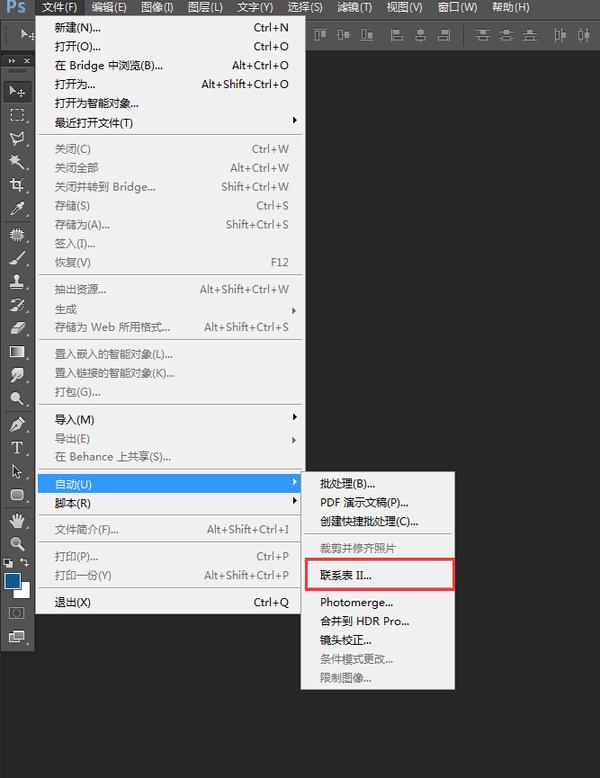 <img src="https://pic4.zhimg.com/760326a683f92cd51e1861a6154e1a43_b.jpg" data-rawwidth="576" data-rawheight="738" class="origin_image zh-lightbox-thumb" width="576" data-original="https://pic4.zhimg.com/760326a683f92cd51e1861a6154e1a43_r.jpg">大功告成,此方法百试百灵,神效无算,一试便知,还望笑纳。
<img src="https://pic4.zhimg.com/760326a683f92cd51e1861a6154e1a43_b.jpg" data-rawwidth="576" data-rawheight="738" class="origin_image zh-lightbox-thumb" width="576" data-original="https://pic4.zhimg.com/760326a683f92cd51e1861a6154e1a43_r.jpg">大功告成,此方法百试百灵,神效无算,一试便知,还望笑纳。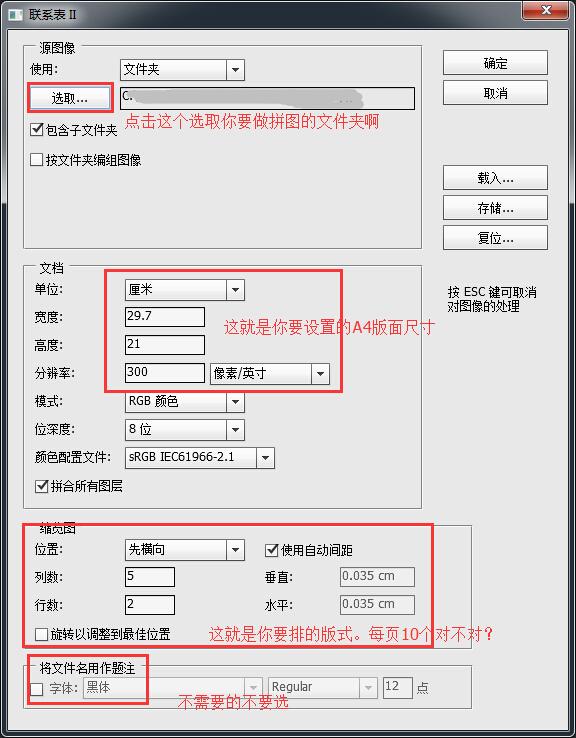 大功告成,此方法百试百灵,神效无算,一试便知,还望笑纳。
大功告成,此方法百试百灵,神效无算,一试便知,还望笑纳。
--------------------------------------------------------------------------------------------------------------------------------------------------------------------------------------
方法2:
本例为Photoshop CS5实用教程,我们经常会遇到需要在同一个版面上排列多张图片进行打印输出,例如打印证件照,如果在PS中一张张排版是一件很麻烦的事情,而运用图片包增效工具只需进行简单设置就可以达到快速排版照片的效果,结合联系表功能更能使您的工作事半功倍,本文将介绍如何添加图片包增效工具以及图片包和联系表功能排版照片的方法。。。
同事想在一张A4纸打印两个不同图片,我不由得想到了PS的图片包功能,当然很多打印机自带的软件工具也能做到,但是没有图片包功能强大,而且用图片包做好后,方便在不同的打印机上打印。
以下为详细过程,以64位WIN 7下进行说明,教程最后增加了MAC版本PS CS5 加入“图片包”和“联系表”的方法
首先,添加“图片包”功能到CS5。我们可以访问 www.adobe.com 下载“图片包”以及其他插件、预设和安装程序,这是一个ZIP的压缩文件,解压后有两个文件夹,如下图所示

文件也可以去教程网素材频道下载:http://d.jcwcn.com/fshare-view-fhid-8132.html
打开Optional Plugins 文件夹,可以看到WIN 32和WIN64两个文件夹,分别对应32和64位版本,这里以64位进行说明(32位类似);复制WIN 64下的ContactSheetII.8LI文件到CS5的安装目录下的Plug-ins/Automate 文件夹下面
复制如下图所示的这个文件

复制到如下图所示的文件夹下

然后再复制我们下载的文件中Presets\Layouts文件夹到CS5安装目录下的Presets文件夹内
复制下图中Layouts文件夹

复制到如下图所示的文件夹内

好了,重启CS5就能在“文件-自动”下看到“图片包”了

下图是没安装“图片包”时的“自动”菜单

以“管理员身份运行” PS CS 5 (如果是XP系统,以管理员账户登录即可)
注意:这里一定要以管理员身份运行CS5,否则后面不能保存我们编辑好的“图片包”版面

“文件-自动-图片包”,打开“图片包”对话框

点击上图中的“Edit Layout ”,打开“图片包布局编辑”

在如图所示的红色框内编辑图片包布局的名称、页面大小(这里要选custom)、然后在下面输入宽度和高度、最后的单位选择厘米;鼠标选择如图所示绿色区 域作为当前区域,然后在如图所示的蓝色框内编辑当前区域的宽度和高度、左上角坐标(位置),靠右上角三个功能键,方便添加、删除区域

下图所示为图片包布局中下面区域的参数

设置好后,点右上角的“Save",保存这个布局,默认保存路径即可

保存后返回到“图片包”对话框,自动应用我们开始设置并保存好的布局A4

鼠标左键点击“Layout“选项框内的黑色框区域,在出来的对话框中选择你要放在这个区域的图片

效果如下

完成后,点击“图片包”对话框右上角的“OK",最终效果如下

现在我们可以通过“图片包”很方便地应用这个布局来让每两个图片按照要求布在一张A4纸上,当然我们也可以重新设置“图片包”的“布局”来达到我们其他的版式要求
当然,象这种均分版面,利用“联系表”更快捷方便,特别是对于多幅图片,如下图所示进行设置

设置好,点右上角的"OK",最后效果如下图(这里是六张照片)

MAC版的PS CS5 加入“图片包”功能的方法
首先,支www.adobe.com下载可选自动插件安装程序,这是一个DMG文件,文件我也上传到网盘,可以直接下载http://dl.dbank.com/c0l5s9udnp,下载后直接鼠标双击即可安装(安装要比WIN下方便);
安装重启PS后,也许你会发现,在“文件-自动”菜单下还是找不到“图片包”,这是因为MAC版的PS CS5以64位运行时,不能使用“图片包”功能,只需要按照如下操作让PS CS5以32位模式运行即可:
转到“应用程序”,找到PS CS5启动图标,点右键,在出来的菜单中选“显示简介”

勾选红框内的“以32位模式运行”

重启即可

对本文感兴趣的朋友可以到这里与作者交流:http://bbs.jcwcn.com/thread-377491-1-1.html
Photoshop CS5教程:运用图片包和联系表功能快速排版照片相关推荐
- 《Adobe Photoshop CS5中文版经典教程(全彩版)》—第2课2.8节使用仿制图章工具修复特定区域...
本节书摘来自异步社区<Adobe Photoshop CS5中文版经典教程(全彩版)>一书中的第2课2.8节使用仿制图章工具修复特定区域,作者[美]Adobe公司,更多章节内容可以访问云栖 ...
- 《Adobe Photoshop CS5中文版经典教程(全彩版)》—第1课1.2节使用工具
本节书摘来自异步社区<Adobe Photoshop CS5中文版经典教程(全彩版)>一书中的第1课1.2节使用工具,作者[美]Adobe公司,更多章节内容可以访问云栖社区"异步 ...
- 《Adobe Photoshop CS5中文版经典教程(全彩版)》—第2课2.6节替换图像中的颜色...
本节书摘来自异步社区<Adobe Photoshop CS5中文版经典教程(全彩版)>一书中的第2课2.6节替换图像中的颜色,作者[美]Adobe公司,更多章节内容可以访问云栖社区&quo ...
- 《Adobe Photoshop CS5中文版经典教程(全彩版)》—第2课2.7节使用海绵工具调整饱和度...
本节书摘来自异步社区<Adobe Photoshop CS5中文版经典教程(全彩版)>一书中的第2课2.7节使用海绵工具调整饱和度,作者[美]Adobe公司,更多章节内容可以访问云栖社区& ...
- 《Adobe Photoshop CS5中文版经典教程(全彩版)》—第1课1.4节在Photoshop中还原操作...
本节书摘来自异步社区<Adobe Photoshop CS5中文版经典教程(全彩版)>一书中的第1课1.4节在Photoshop中还原操作,作者[美]Adobe公司,更多章节内容可以访问云 ...
- 《Adobe Photoshop CS5中文版经典教程(全彩版)》—第2课2.9节使用污点修复画笔工具...
本节书摘来自异步社区<Adobe Photoshop CS5中文版经典教程(全彩版)>一书中的第2课2.9节使用污点修复画笔工具,作者[美]Adobe公司,更多章节内容可以访问云栖社区&q ...
- ps如何切图成html页面,PhotoShop切片工具切割图片转成网页格式教程
PhotoShop中:切片工具是该软件自带的一个平面图片制作工具.切片工具:将一个完整的网页切割许多小片,以便上传.是将我们设计的网页设计稿切成一片一片的,或一个表格一个表格的,这样我们可以对每一张进 ...
- 《Adobe Photoshop CS5中文版经典教程(全彩版)》—第2课2.1节修饰策略
本节书摘来自异步社区<Adobe Photoshop CS5中文版经典教程(全彩版)>一书中的第2课2.1节修饰策略,作者[美]Adobe公司,更多章节内容可以访问云栖社区"异步 ...
- [js高手之路]深入浅出webpack教程系列9-打包图片(file-loader)用法
[js高手之路]深入浅出webpack教程系列索引目录: [js高手之路]深入浅出webpack教程系列1-安装与基本打包用法和命令参数 [js高手之路]深入浅出webpack教程系列2-配置文件we ...
最新文章
- (八)pdf的构成之文件体(page属性)
- 利用dynamic简化数据库的访问
- 2020-12-22 一些有用的开源软件
- 怎样让外界无法改变自定义view的尺寸大小
- 父盒子高度为子盒子总高度自动撑满 height: fit-content; //设置内容高度
- 02 掌握实现数据导入导出的方法 1214
- 云小课|ModelArts Pro 视觉套件:零代码构建视觉AI应用
- SQLAlchemy Connection
- Codeforces Round #296 (Div. 2) C. Glass Carving [ set+multiset ]
- BZOJ 3166 set+可持久化trie树(OR 莫队)
- 用数组编程计算机的vb代码,VB 常用代码
- poi操作word替换文本框里的内容
- 【软件质量】-01-缺陷严重等级定义
- 面试被问离职原因,别乱说
- 是时候转移百度网盘的文件了 MultCloud 来帮忙
- java鬼吹灯搬山法杖_倒斗四大门派卸岭、搬山、摸金、发丘,《鬼吹灯》为何不讲发丘...
- 转载:嵌入式系统综述之二
- window7激活攻略
- stm32f407 四路pwm输出_STM32之---PWM
- Swift 编译器中间码 SIL
